يمكن أن يتسبب عدم توافق Windows مع تحديث Nvidia في حدوث هذه المشكلة
- يمكن أن ينخفض معدل الإطارات في الثانية بعد تحديث Nvidia إذا كان برنامج تشغيل الرسومات قديمًا.
- إنهاء المهام لبرامج غير مهمة يمكن أن يحل المشكلة في أي وقت من الأوقات.
- قد يؤدي تعطيل نظام رفع تردد التشغيل من Intel أيضًا إلى إصلاح مشكلات إسقاط FPS.
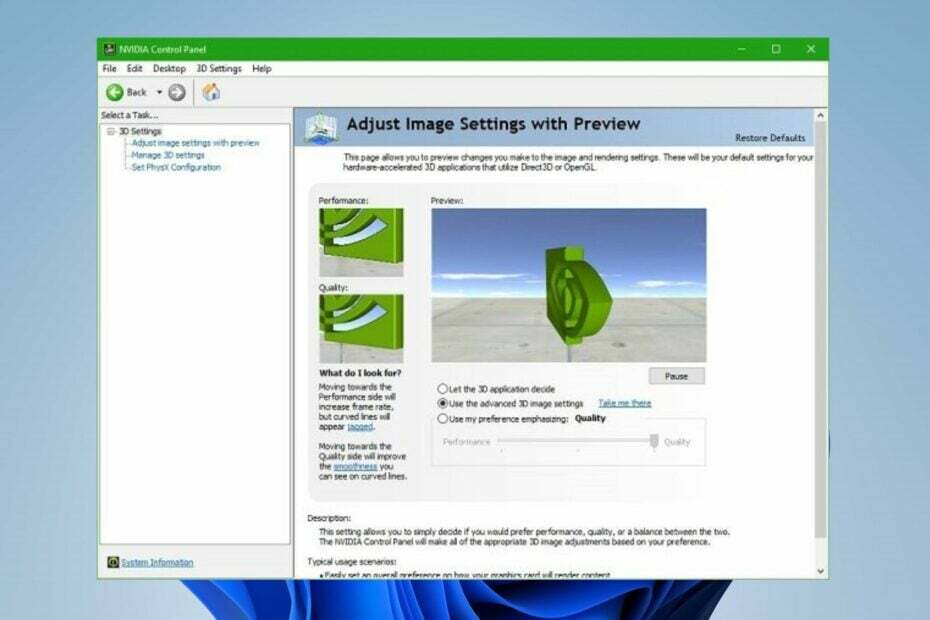
Xالتثبيت عن طريق النقر فوق ملف التنزيل
سيحافظ هذا البرنامج على تشغيل برامج التشغيل الخاصة بك ، وبالتالي يحميك من أخطاء الكمبيوتر الشائعة وفشل الأجهزة. تحقق من جميع برامج التشغيل الخاصة بك الآن في 3 خطوات سهلة:
- تنزيل DriverFix (ملف تنزيل تم التحقق منه).
- انقر ابدأ المسح للعثور على جميع السائقين الإشكاليين.
- انقر تحديث برامج التشغيل للحصول على إصدارات جديدة وتجنب أعطال النظام.
- تم تنزيل DriverFix بواسطة 0 القراء هذا الشهر.
يساعد تحديث Nvidia على تحديث جهاز الكمبيوتر الخاص بك بأحدث برامج تشغيل Nvidia. يخطرك عند توفر برنامج تشغيل جديد ويوجهك إلى صفحة التنزيل الخاصة بالمشغل.
ومع ذلك ، قد يكون تشغيل Nvidia على جهاز الكمبيوتر الخاص بك أمرًا صعبًا بسبب بعض المشكلات التي من المحتمل أن تواجهها معه. يشتكي العديد من المستخدمين من انخفاض معدل الإطارات في الثانية بعد تحديث Nvidia. يشير إلى أن التحديث يؤثر على الكمبيوتر ، مما يتسبب في انخفاض معدل الإطارات في الثانية أو التأخر أو التلعثم.
ومع ذلك ، قد تتسبب عوامل مختلفة في انخفاض FPS بعد تحديثات برنامج تشغيل Nvidia حاسوبك.
ومن ثم ، سنناقش كيفية إصلاح حالات انخفاض معدل الإطارات في الثانية والتأخر والتلعثم التي قد تواجهها بعد تحديث برامج تشغيل Nvidia على جهاز الكمبيوتر الخاص بك.
قد تواجه أيضًا مشاكل انخفاض FPS والتلعثم في لعبتك على جهاز الكمبيوتر الخاص بك. هنا بعض: فريق Fortress 2 FPS يسقط ويتلعثم, Low FPS في Sea of Thieves على جهاز الكمبيوتر ، و انخفاض FPS في Lost Ark على جهاز كمبيوتر متطور.
ومع ذلك ، يمكنك النقر فوق الروابط أعلاه للحصول على حلول لمشكلات انخفاض معدل الإطارات في الثانية أو التأخير أو التأتأة.
لماذا انخفض معدل الإطارات في الثانية بعد التحديث؟
- برامج تشغيل الرسومات القديمة: عندما يكون لديك برامج تشغيل رسومات قديمة على جهاز الكمبيوتر الخاص بك ، فإنها تقلل من أداء وقوة برامج التشغيل الخاصة بك. يشير إلى أن جهاز الكمبيوتر الخاص بك يفتقر إلى التحديثات والتصحيحات الضرورية التي تساعد في إصلاح الأخطاء الموجودة على جهاز الكمبيوتر الخاص بك وتحسين الأداء. وبالتالي ، من الممكن أن يكون سبب انخفاض FPS بعد تحديث برنامج تشغيل Nvidia في عام 2021.
- هناك عدد كبير جدًا من البرامج / التطبيقات التي تعمل بشكل متزامن: قد لا يكون تحديث Nvidia مسؤولاً عن انخفاض FPs. قد يكون وجود العديد من التطبيقات مفتوحة على جهاز الكمبيوتر الخاص بك هو السبب. يستهلك موارد جهاز الكمبيوتر الخاص بك ، وبالتالي يتركه بذاكرة وصول عشوائي منخفضة.
- النوافذ القديمة: قد يواجه المستخدمون انخفاض FPS بعد تحديث برنامج التشغيل إذا كان نظام التشغيل على أجهزة الكمبيوتر الخاصة بهم قديمًا. يمكن أن يؤدي نظام التشغيل Windows القديم إلى ضعف أداء الكمبيوتر.
ومع ذلك ، هناك العديد من العوامل الأخرى التي قد تساهم في انخفاض FPs بعد تحديث برنامج تشغيل Nvidia على جهاز الكمبيوتر الخاص بك. قائمة الأسباب أعلاه هي الشائعة.
كيف يمكنني إصلاح انخفاض FPS في الألعاب بعد تحديث Nvidia؟
1. قم بتحديث برنامج تشغيل الرسومات
- يضعط شبابيك + ر مفتاح لمطالبة نافذة التشغيل.
- اكتب ما يلي في مساحة البحث: devmgmt.msc، وانقر نعم.
- انقر فوق محولات أجهزة العرض من نتائج البحث ، حدد برنامج التشغيل من القائمة المنسدلة ، ثم انقر بزر الماوس الأيمن.
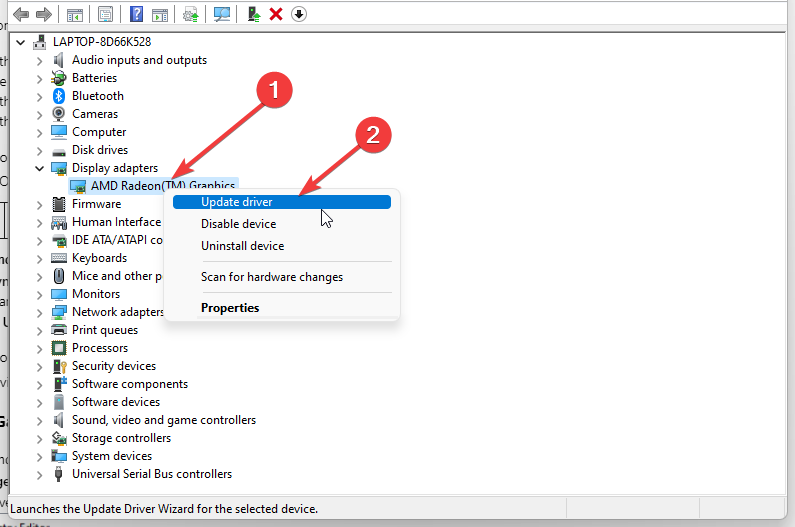
- انقر على تحديث السائق خيار البرنامج ، ثم حدد ابحث تلقائيًا عن السائقين.
أعد تشغيل الكمبيوتر بعد اكتمال عملية التحديث.
نصيحة الخبراء:
برعاية
يصعب معالجة بعض مشكلات الكمبيوتر ، خاصةً عندما يتعلق الأمر بالمستودعات التالفة أو ملفات Windows المفقودة. إذا كنت تواجه مشكلات في إصلاح خطأ ما ، فقد يكون نظامك معطلاً جزئيًا.
نوصي بتثبيت Restoro ، وهي أداة ستقوم بفحص جهازك وتحديد الخطأ.
انقر هنا للتنزيل وبدء الإصلاح.
يمكنك أيضًا استخدام برنامج متخصص إذا كنت لا ترغب في اتباع الخطوات اليدوية الواردة أعلاه. يمكن لحل الجهة الخارجية فحص جهازك بحثًا عن برامج التشغيل القديمة والعثور عليها على الفور بنسخة محدثة.
بعض الأخطاء والأخطاء الأكثر شيوعًا في نظام التشغيل Windows ناتجة عن برامج تشغيل قديمة أو غير متوافقة. يمكن أن يؤدي عدم وجود نظام حديث إلى تأخر أو أخطاء في النظام أو حتى الموت الزرقاء.
لتجنب هذه الأنواع من المشاكل ، يمكنك استخدام أداة تلقائية تبحث عن إصدار برنامج التشغيل الصحيح وتنزيله وتثبيته على جهاز الكمبيوتر الشخصي الذي يعمل بنظام Windows ببضع نقرات فقط ، ونوصي بشدة دريفكس. هيريس كيفية القيام بذلك:
- قم بتنزيل DriverFix وتثبيته.
- بدء تطبيق.
- انتظر حتى يكتشف DriverFix جميع برامج التشغيل المعيبة.
- سيعرض لك البرنامج الآن جميع برامج التشغيل التي بها مشكلات ، وتحتاج فقط إلى تحديد البرامج التي ترغب في إصلاحها.
- انتظر حتى يقوم DriverFix بتنزيل أحدث برامج التشغيل وتثبيتها.
- إعادة تشغيل جهاز الكمبيوتر الخاص بك حتى تدخل التغييرات حيز التنفيذ.

دريفكس
لن تخلق برامج التشغيل أي مشاكل بعد الآن إذا قمت بتنزيل هذا البرنامج القوي واستخدامه اليوم.
زيارة الموقع
إخلاء المسؤولية: يحتاج هذا البرنامج إلى الترقية من الإصدار المجاني لأداء بعض الإجراءات المحددة.
2. تحديث ويندوز
- انقر على يبدأ زر.
- يختار جلسة وانقر فوق تحديث ويندوز.
- على ال تحديث ويندوز الصفحة ، حدد تحقق من وجود تحديثات. إذا كانت هناك أي تحديثات متاحة ، فسيقوم Windows تلقائيًا بالبحث عنها وتثبيتها.
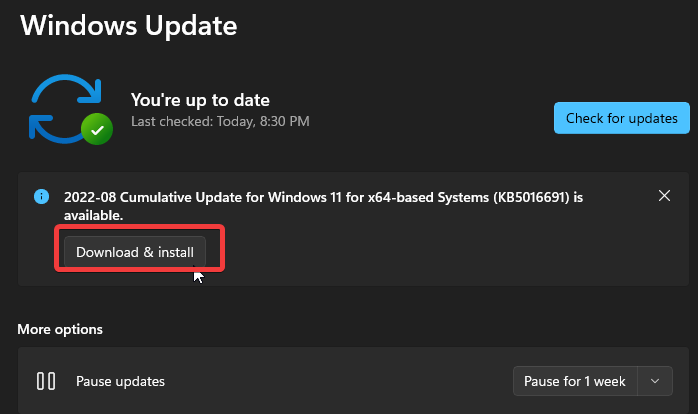
3. إنهاء المهمة للبرامج
- اضغط على يبدأ زر البحث مدير المهام، وإطلاقه.
- حدد ملف استخدام وحدة المعالجة المركزية والذاكرة في ال مدير المهام.
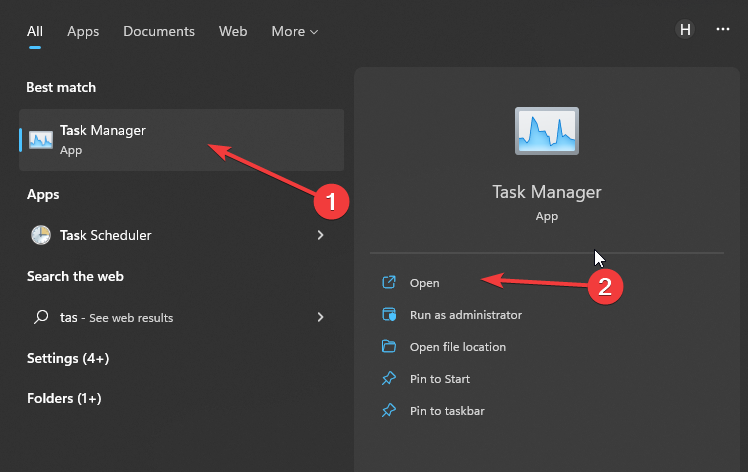
- اضغط على التطبيقات تستهلك الكثير من وحدة المعالجة المركزية ومساحة الذاكرة على جهاز الكمبيوتر الخاص بك.
- اضغط على إنهاء المهمة من القائمة المنسدلة المنبثقة.
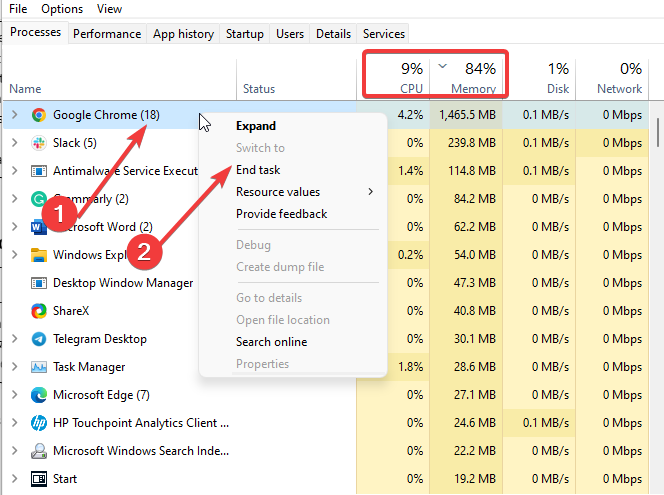
- قم بإعادة تشغيل جهاز الحاسوب الخاص بك.
نوصيك بالتحقق من أفضل برنامج إدارة المهام لنظام التشغيل Windows 10 لأداء أفضل.
4. تفحص الفيروسات
- يضعط يبدأ والبحث عن أمن Windows.
- افتح ال أمن Windows الخيار وحدد الحماية من الفيروسات والتهديدات.
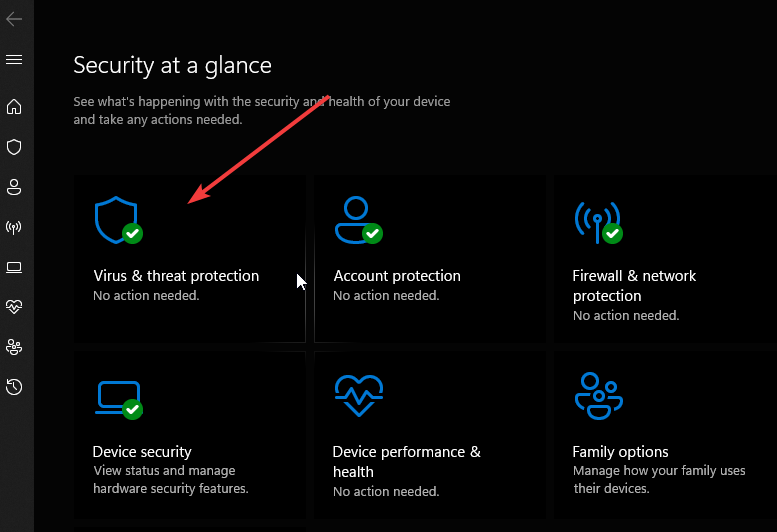
- انقر فوق مسح سريع تحت ال التهديدات الحالية فاتورة غير مدفوعة.
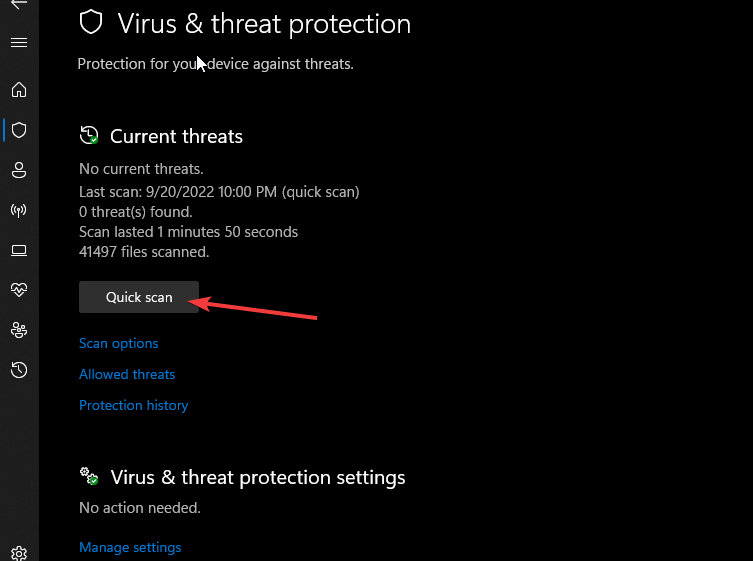
أعد تشغيل الكمبيوتر بعد انتهاء العملية وتحقق من استمرار انخفاض معدل الإطارات في الثانية أو التأخر.
- بحر اللصوص يستمر في الانهيار؟ إليك كيفية إيقافه
- استخدام مرتفع لوحدة المعالجة المركزية (CPU): كيفية التخفيض إذا وصل إلى 100٪
- استخدام مرتفع لوحدة المعالجة المركزية على Apex Legends: 3 طرق لخفضه
- استخدام Fortnite High CPU: كيفية إصلاحه في 4 خطوات بسيطة
5. أعد تشغيل جهاز الكمبيوتر الخاص بك
- انقر يبدأ على حاسوبك.
- حدد ملف قوة خيار.
- انقر فوق إعادة تشغيل.
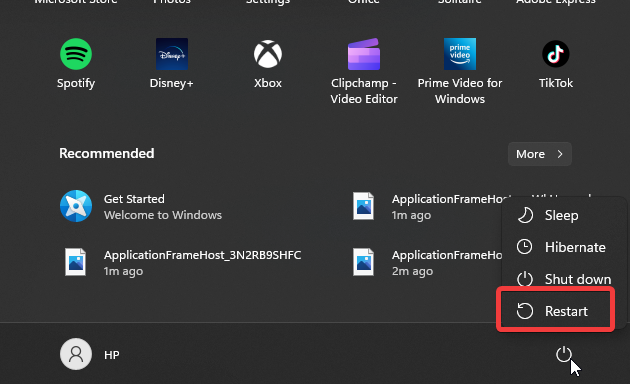
ستساعد إعادة تشغيل الكمبيوتر في إصلاح أي خطأ في بدء التشغيل يتسبب في انخفاض معدل الإطارات في الثانية بعد تحديث Nvidia.
6. تعطيل تقنية إنتل لرفع تردد التشغيل
- انقر فوق يبدأ وحدد ملف لوحة التحكم.
- يختار الأجهزة والصوت وانقر فوق خيارات الطاقة.
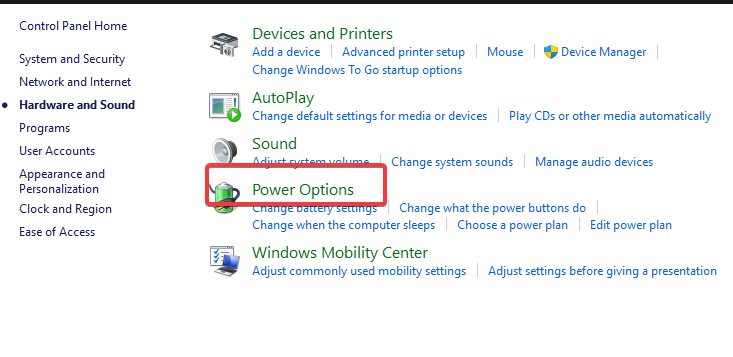
- انقر فوق تغيير إعدادات الخطة.
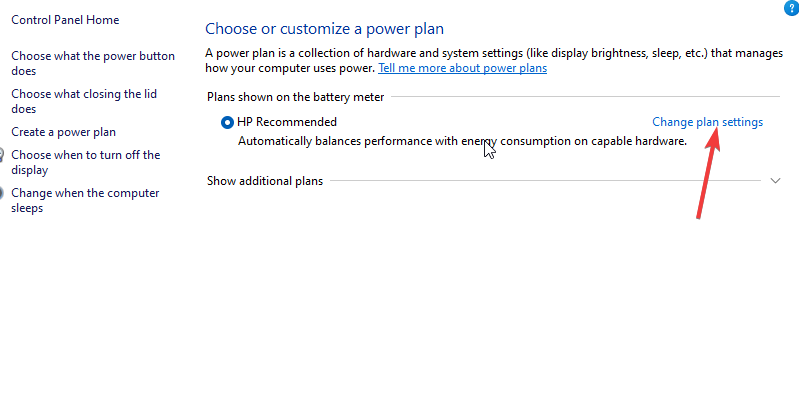
- انقر فوق تغيير إعدادات الطاقة المتقدمة لدفع خيارات الطاقة علامة التبويب ، ثم قم بتوسيع إدارة طاقة المعالج خيار.
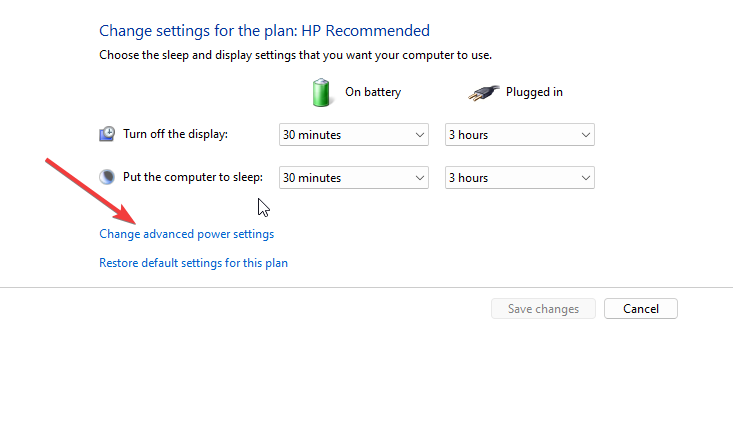
- التوسع في حالة المعالج القصوى وضبط على البطارية وقيم التوصيل 99٪.
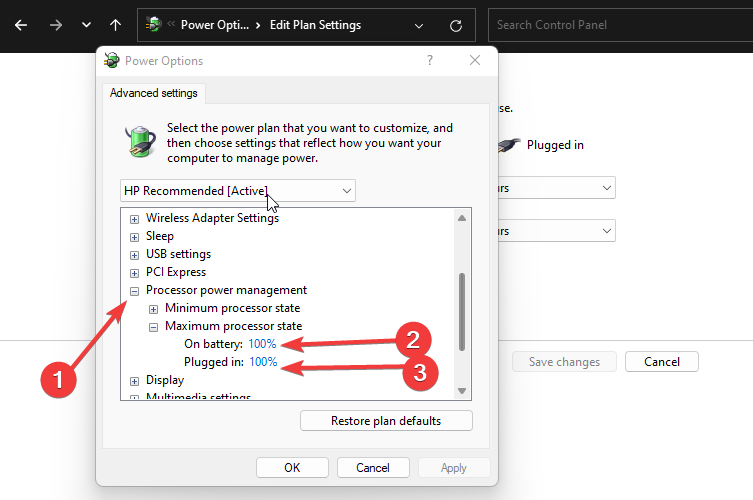
- انقر فوق يتقدم، ثم نعم.
7. تحقق من وجود ملفات تالفة على جهاز الكمبيوتر
- يضعط شبابيك + ر لفتح ملف نافذة التشغيل.
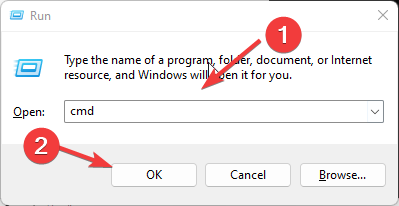
- يكتب كمد في مساحة النص واضغط على كنترول + يحول + يدخل لفتح موجه الأوامر كمسؤول.
- يكتب sfc / scannow في مساحة البحث واضغط على يدخل.
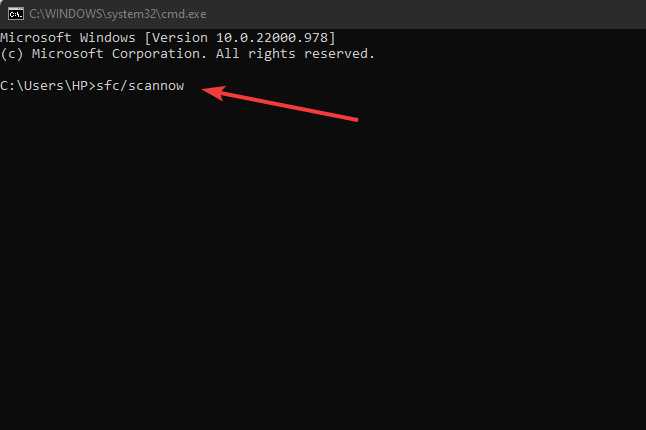
انتظر حتى تكتمل عملية المسح ، ثم أعد تشغيل الكمبيوتر.
لماذا معدل الإطارات في الثانية الخاص بي مرتفع ولكنه متقطع؟
قد تتسبب عوامل مختلفة في أن يكون أداؤك متقطعًا أو غير سلس ، بغض النظر عن وجود FPS عالي. ومع ذلك ، يمكن أن يتسبب انخفاض ذاكرة الوصول العشوائي للكمبيوتر وبرامج تشغيل الرسومات القديمة في حدوث المشكلة.
ومع ذلك ، لدينا دليل شامل حول طرق لإصلاح مشاكل ذاكرة وحدة معالجة الرسومات الكاملة على جهاز الكمبيوتر الخاص بك.
أخبرنا عن الحل الذي نجح معك في منطقة التعليقات أدناه.
هل ما زلت تواجه مشكلات؟ قم بإصلاحها باستخدام هذه الأداة:
برعاية
إذا لم تحل النصائح المذكورة أعلاه مشكلتك ، فقد يواجه جهاز الكمبيوتر الخاص بك مشكلات Windows أعمق. نوصي تنزيل أداة إصلاح الكمبيوتر (مصنفة بدرجة كبيرة على TrustPilot.com) للتعامل معها بسهولة. بعد التثبيت ، ما عليك سوى النقر فوق ملف ابدأ المسح زر ثم اضغط على إصلاح الكل.

![4 طرق لإصلاح انخفاض معدل الإطارات في الثانية على Red Dead Redemption 2 [لجميع وحدات معالجة الرسومات]](/f/2c084ebe0557ccf97b73d7915a6777c0.png?width=300&height=460)
